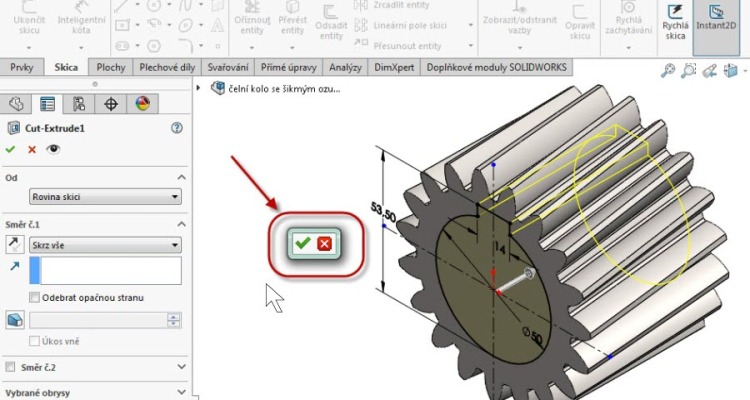
Jakékoli úpravy a změny ve skice nebo prvcích se potvrzují tlačítky umístěnými v levém nebo pravém horním rohu. Využijte novou klávesovou zkratku, která přesune potvrzovací tlačítka k ukazateli.
Klávesové zkratky slouží k rychlejšímu zadávání příkazů. Pro přesun potvrzovacích tlačítek v grafické ploše slouží klávesa D, pokud je aktivní PropertyManager. V opačném případě vyvolá tzv. drobečkou navigaci výběru (o drobečkové navigaci výběru – novince v SOLIDWORKSu 2016 – připravujeme samostatný příspěvek).
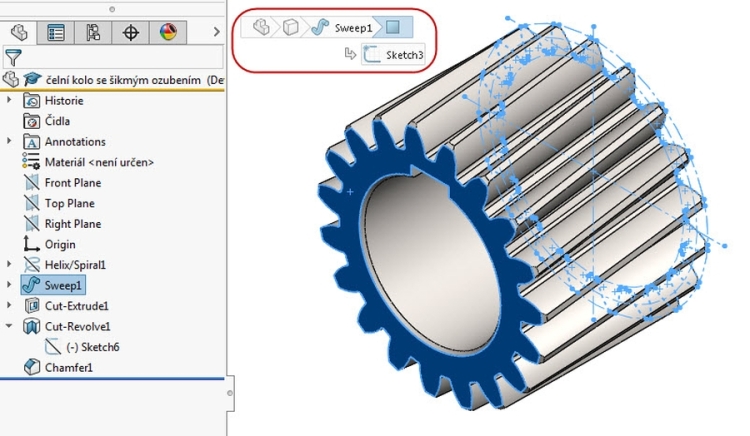
Máte-li aktivní PropertyManager, tlačítka OK a Storno se nachází v levém a pravém horním rohu grafické plochy.
Nachází-li se ukazatel myši v grafické ploše, kde pracujete nebo manipulujete s modelem, je rychlejší potvrdit nebo stornovat provedené úpravy vyvoláním menu s potvrzovacími tlačítky, které se zobrazí u ukazatele.
Postup přesunutí menu s potvrzovacími tlačítky
Otevřete skicu nebo vyberte některý z prvků. Podle potřeby proveďte úpravy a stiskněte klávesu D. V grafické ploše se u ukazatele objeví menu s potvrzovacími tlačítky. Všimněte si, že se tlačítka přesunula z pravého horního rohu.
Chcete-li přemístit potvrzovací tlačítka zpět do horního rohu, stiskněte opět klávesu D.
Pozn.: Klávesová zkratka D přesune potvrzovací tlačítka nebo vyvolá drobečkovou navigaci výběru pouze za předpokladu, že již není pro tuto klávesu přiřazena jiná akce.
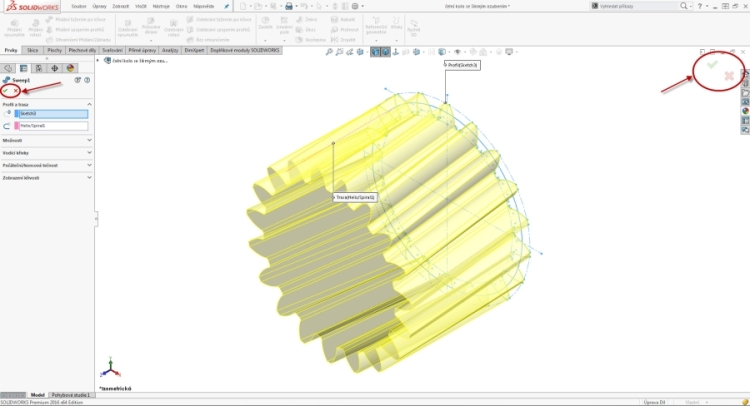
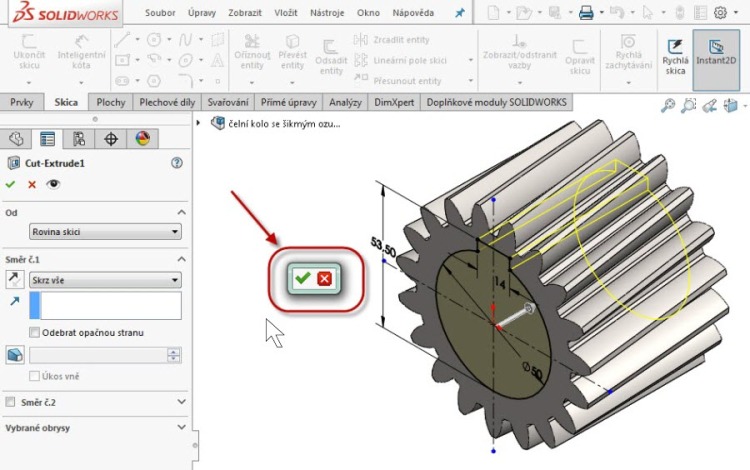







Komentáře k článku (1)
Přidávat komentáře k článku mohou pouze přihlášení uživatelé.
Chcete-li okomentovat tento článek, přihlaste se nebo se zaregistrujte.